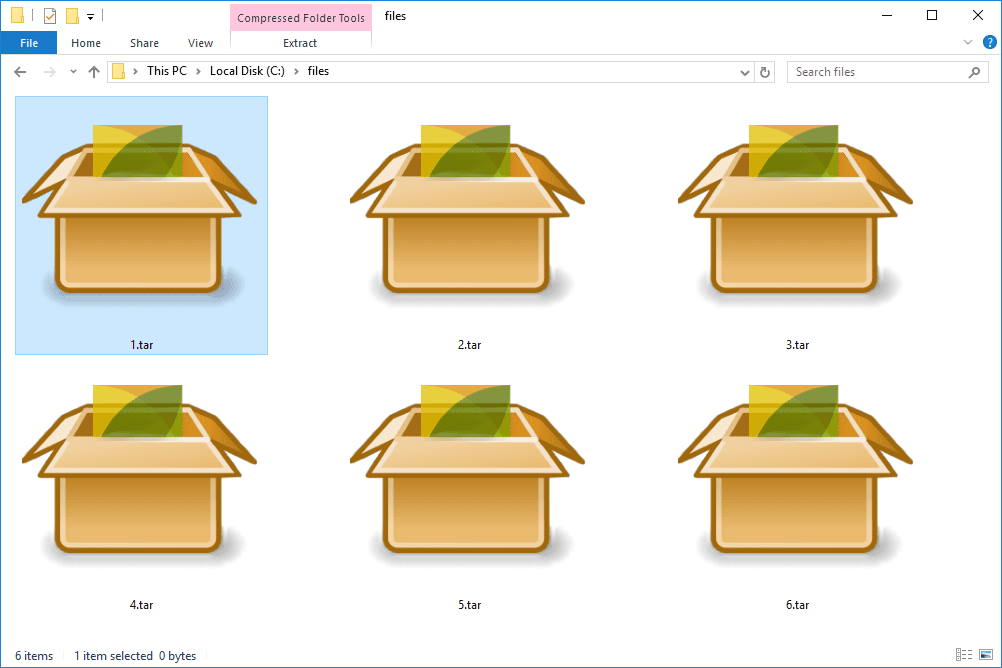Mitä tietää
- TAR-tiedosto on tiedosto Consolidated Unix Archive -muodossa.
- Avaa yksi 7-Zipillä, B1 Online Archiverilla ja muilla tiedostojen purkutyökaluilla.
- Muunna arkistomuotoihin, kuten ZIP, TAR.GZ jne. Zamzarilla tai Online-Convert.comilla.
Artikkelissa kerrotaan, mitä TAR-tiedostot ovat ja miten ne eroavat muista arkistomuodoista, mitkä ohjelmat voivat poimia niistä tiedostoja ja kuinka ne muunnetaan vastaaviin arkistomuotoihin.
Mikä on TAR-tiedosto?
Lyhenne sanoista Tape Archive, ja sitä kutsutaan joskus nimellä tarball, TAR-tiedostotunniste on tiedosto Consolidated Unix Archive -muodossa. TAR-tiedoston avaamiseen tarvitaan ohjelma tai komento, joka voi avata arkistoja. Koska TAR-tiedostomuotoa käytetään useiden tiedostojen tallentamiseen yhteen tiedostoon, se on suosittu tapa sekä arkistointitarkoituksiin että useiden tiedostojen lähettämiseen Internetin kautta, kuten ohjelmistolatauksiin. TAR-tiedostomuoto on yleinen Linux- ja Unix-järjestelmissä, mutta vain tietojen tallentamiseen, älä purista† TAR-tiedostot pakataan usein niiden luomisen jälkeen, mutta niistä tulee TGZ-tiedostoja, joiden tunniste on TGZ, TAR.GZ tai GZ. TAR on myös lyhenne sanoista: teknisen avustajan pyyntö, mutta sillä ei ole mitään tekemistä TAR-tiedostomuodon kanssa.
Kuinka avata TAR-tiedosto
TAR-tiedostot, jotka ovat suhteellisen yleinen arkistomuoto, voidaan avata suosituimmilla zip/unzip-työkaluilla. PeaZip ja 7-Zip ovat kaksi parempaa ilmaista tiedostojen purkajia, jotka molemmat tukevat TAR-tiedostojen avaamista ja Luo TAR-tiedostoja, mutta tutustu tähän ilmaisten tiedostojen purkajien luetteloon muita vaihtoehtoja varten. B1 Online Archiver ja ezyZip ovat kaksi muuta TAR-avainta, mutta ne toimivat selaimessasi ladattavan ohjelman sijaan. Lataa vain TAR jommallekummalle näistä kahdesta verkkosivustosta sisällön purkamiseksi. Unix-järjestelmät voivat avata TAR-tiedostoja ilman ulkoisia ohjelmia käyttämällä seuraavaa komentoa, jossa: file.tar on TAR-tiedoston nimi: tar -xvf file.tar
Pakatun TAR-tiedoston luominen
Tällä sivulla kuvataan tiedostojen avaamista tai purkamista TAR-arkistosta. Jos haluat luoda oman TAR-tiedoston kansioista tai tiedostoista, helpoin tapa on käyttää grafiikkaohjelmaa, kuten 7-Zip.
-
Valitse kaikki tiedostot ja kansiot, jotka haluat TAR-tiedostoon.
-
Napsauta hiiren kakkospainikkeella yhtä korostetuista kohdista ja valitse Lisää arkistoon†
-
Valitse terva -lta Arkiston muoto pudotusvalikosta.
-
Valitse Okei†
Toinen vaihtoehto, niin kauan kuin käytät Linuxia, on käyttää komentorivikomentoa TAR-tiedoston rakentamiseen. Tämä komento kuitenkin myös pakkaa TAR-tiedoston ja luo TAR.GZ-tiedoston. Tämä komento luo TAR.GZ-tiedoston kansiosta tai yhdestä tiedostosta sen mukaan, kumpi valitset: tar -czzf-arkiston nimi.tar.gz /polku/kansioon-tai-tiedostoon
Tämä komento tekee näin:
- -c: luo arkisto
- -z: käytä gzipiä arkiston pakkaamiseen
- -v: Ota monisanainen tila käyttöön näyttääksesi luomisprosessin edistymisen
- -f: Voit määrittää arkiston nimen
Tässä on esimerkki, jos haluat luoda «TAR-tiedoston» (luo TAR-tiedosto) kansiosta nimeltä /tiedostoni/ jotta se kutsutaan files.tar.gz: tar -czzf files.tar.gz /usr/local/myfiles
Kuinka muuntaa TAR-tiedostoa
Zamzar ja Online-Convert.com ovat kaksi ilmaista tiedostomuunninta, molemmat verkkopalvelut, jotka muuntavat TAR-tiedoston ZIP-, 7Z-, TAR.BZ2-, TAR.GZ-, YZ1-, LZH- tai CAB-muotoon. Useimmat näistä muodoista ovat itse asiassa pakattuja muotoja, joita TAR ei ole, mikä tarkoittaa, että nämä palvelut pakkaavat myös TAR:n.
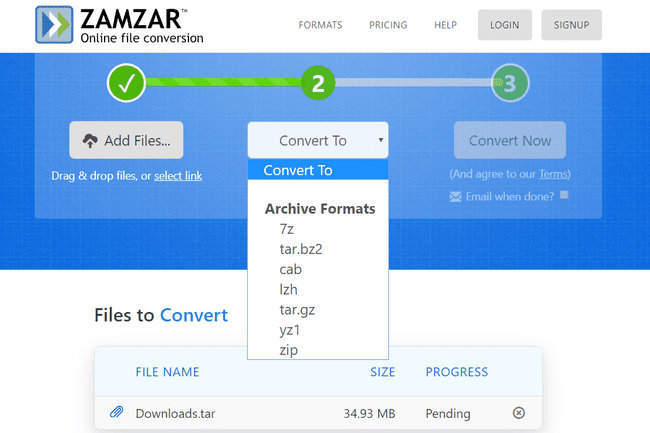
Muista, että jos käytät jotakin näistä online-muuntimista, sinun on ensin ladattava TAR-tiedosto johonkin näistä verkkosivustoista. Jos tiedosto on suuri, sinun kannattaa ehkä käyttää erityistä offline-muunnostyökalua. Kaiken kaikkiaan paras tapa muuntaa TAR ISO:ksi on käyttää ilmaista AnyToISO-ohjelmaa. Se toimii jopa hiiren kakkospainikkeen kontekstivalikon kautta, joten voit napsauttaa hiiren kakkospainikkeella TAR-tiedostoa ja muuttaa sen ISO-tiedostoksi. Koska TAR-tiedostot ovat kokoelma useita tiedostoja, jotka sisältävät yhden tiedoston, TAR-ISO-muunnokset ovat järkevintä, koska ISO-muoto on pohjimmiltaan samanlainen tiedosto. ISO-kuvat ovat kuitenkin paljon yleisempiä ja tuempia kuin TAR, etenkin Windowsissa. TAR-tiedostot ovat vain säiliöitä muille tiedostoille, kuten hakemistoille. Siksi et voi yksinkertaisesti muuntaa TAR-tiedostoa CSV-, PDF- tai muuhun ei-arkistotiedostomuotoon. TAR-tiedoston «muuntaminen» johonkin näistä muodoista tarkoittaa oikeastaan vain tiedostojen purkamista arkistosta, jonka voit tehdä jollakin yllä mainituista tiedostojen purkajista.
Eikö tiedostosi vieläkään avaudu?
Yksinkertaisin selitys sille, miksi tiedostosi ei avaudu yllä kuvatulla tavalla, on se, että se ei itse asiassa pääty .TAR-tiedostotunnisteeseen. Tarkista pääte varmistaaksesi; jotkin tiedostotunnisteet kirjoitetaan samalla tavalla, ja ne voi olla helppo sekoittaa muihin tiedostomuotoihin. Esimerkiksi TAB-tiedosto käyttää kahta kolmesta TAR:n tiedostopäätteestä, mutta se ei liity muotoon ollenkaan. Ne ovat sen sijaan Typinator Set, MapInfo TAB, Guitar Tablature tai sarkaineroteltuja datatiedostoja – jokainen näistä muodoista avautuu ainutlaatuisilla sovelluksilla, joista mikään ei ole tiedostojen purkamistyökalu, kuten 7-Zip. Paras tapa käsitellä tiedostoa, joka ei ole Tape Archive -tiedosto on tarkoitettu kyseisen tiedostopäätteen tutkimiseen Lifewiressä tai muualla verkossa, ja sinun pitäisi pystyä löytämään sovelluksia, joita käytetään tiedoston avaamiseen tai muuntamiseen. kuten sinä tehdä Jos sinulla on TAR-tiedosto, mutta se ei avaudu yllä olevien ehdotusten mukaisesti, on todennäköistä, että tiedostojen purkaja ei tunnista muotoa, kun kaksoisnapsautat sitä. Jos käytät 7-zipiä, napsauta tiedostoa hiiren kakkospainikkeella ja valitse 7-vetoketjuja sitten joko Avaa arkisto tai Purkaa tiedostot†
FAQ
-
Kuinka avata tar.gz-tiedosto?
Avaa tar.gz-tiedosto Macissa kaksoisnapsauttamalla tiedostoa. Macin Arkisto-apuohjelma purkaa ja avaa tar.gz-tiedoston automaattisesti. Windowsissa tar.gz-tiedoston avaamiseen tarvitaan ulkoinen ohjelma, kuten 7-ZIP (käsitelty yllä), joka avaa myös TAR-tiedostoja.
-
Kuinka asennan tar.gz-tiedoston?
Jos tar.gz-tiedostoa käytetään sovelluksen tai ohjelmaa suorittavan binaaritiedoston lähdekoodin jakamiseen, asentaa tar.gz-paketti. Pura Linuxissa paketin tar.gz sisältö komennolla tar . päästäksesi sisään xvf tarball.tar.gz komentorivillä. Syötä juuri purettu kansio ja etsi tiedosto, jossa on ohjeet ohjelman kääntämiseen ja suorittamiseen. Sitä voidaan kutsua asentaa tai vastaavaa. Joissakin tapauksissa saatat löytää a Määritä tiedosto, joka sinun on suoritettava. Sitten rakennat paketin kirjoittamalla komennon esittää argumentteja, joka palauttaa suoritettavan säännön. Voit suorittaa ohjelman asentamalla sen komennolla asentaa se† Huomaa, että tämä prosessi vaihtelee asennettavan suoritustiedoston tyypin mukaan.